Dell Latitude 3190 User Manual [hu]
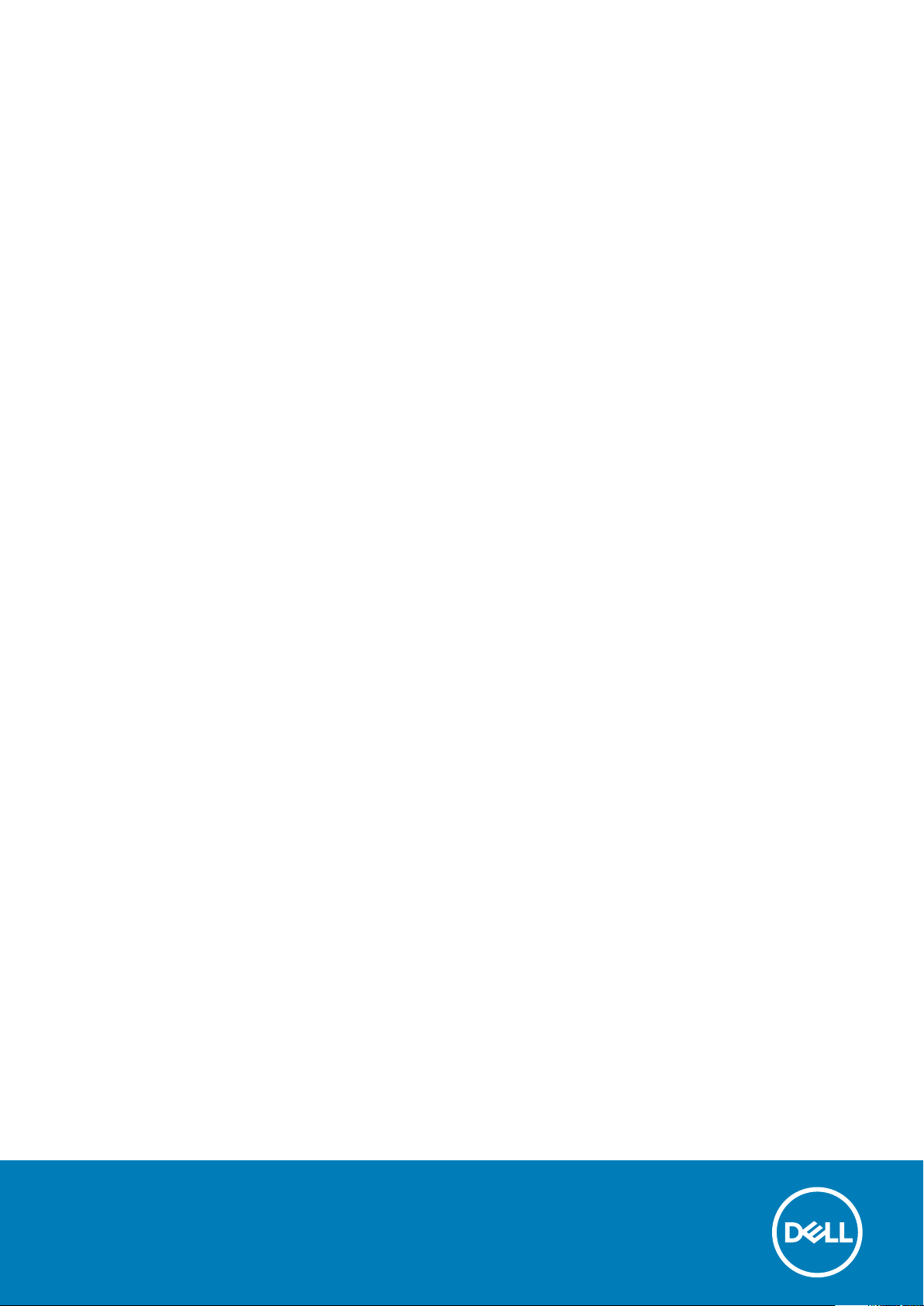
Latitude 3190 kétfunkciós laptop
Felhasználói kézikönyv
Szabályozó modell: P26T
Szabályozó típus: P26T003
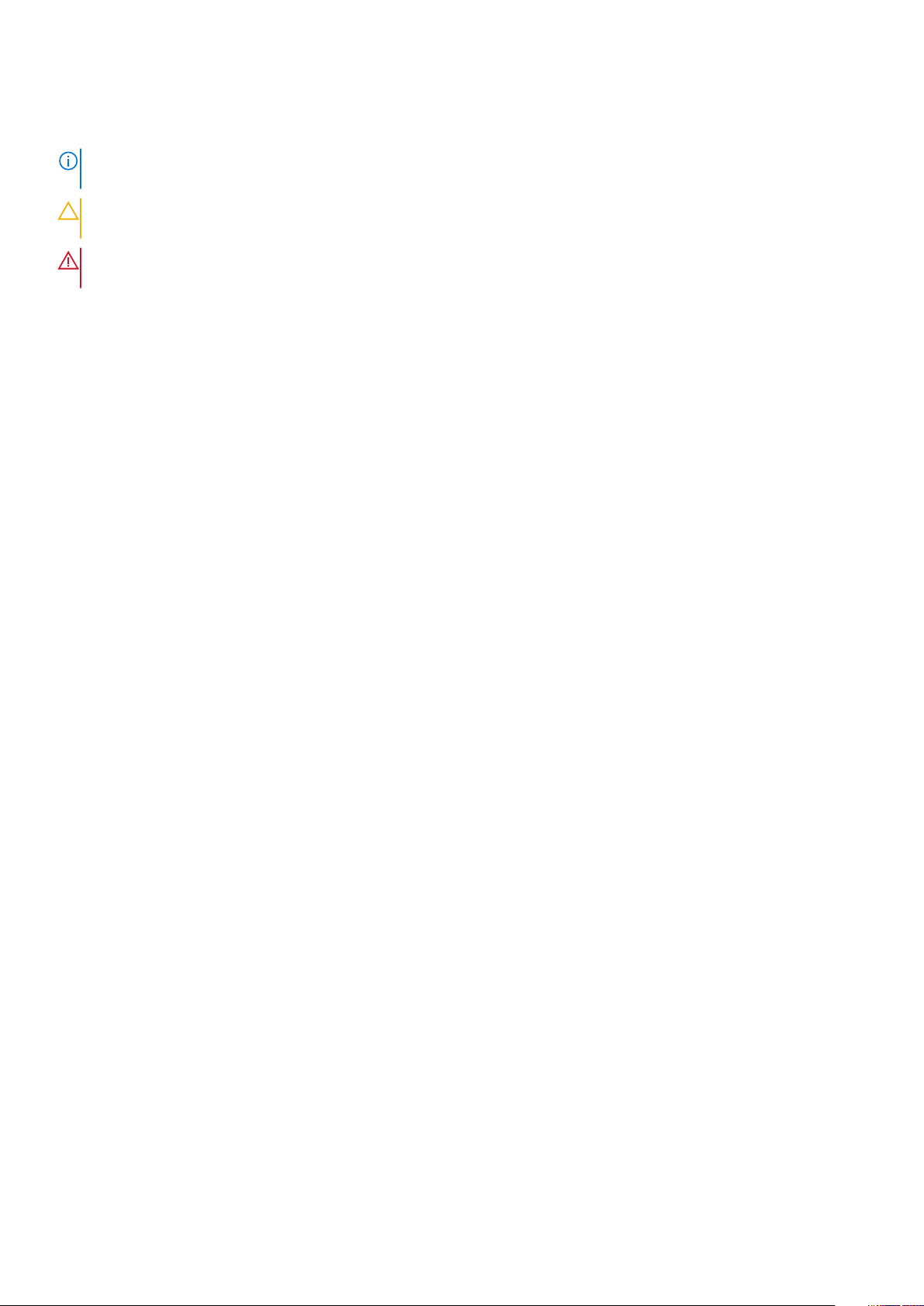
Megjegyzés, Vigyázat és Figyelmeztetés
MEGJEGYZÉS: A MEGJEGYZÉSEK a számítógép biztonságosabb és hatékonyabb használatát elősegítő, fontos
tudnivalókat tartalmazzák.
FIGYELMEZTETÉS: A „FIGYELMEZTETÉS” üzenet hardver-meghibásodás vagy adatvesztés potenciális lehetőségére
hívja fel a figyelmet, egyben közli a probléma elkerülésének módját.
VIGYÁZAT: A VIGYÁZAT jelzés az esetleges tárgyi vagy személyi sérülés, illetve életveszély lehetőségére hívja fel a
figyelmet.
© 2018 2019 Dell Inc. vagy leányvállalatai. Minden jog fenntartva. A Dell, az EMC és egyéb védjegyek a Dell Inc. vagy
leányvállalatainak védjegyei. Minden egyéb névjegy a vonatkozó vállalatok védjegye lehet.
2020 - 01
Mód. A01
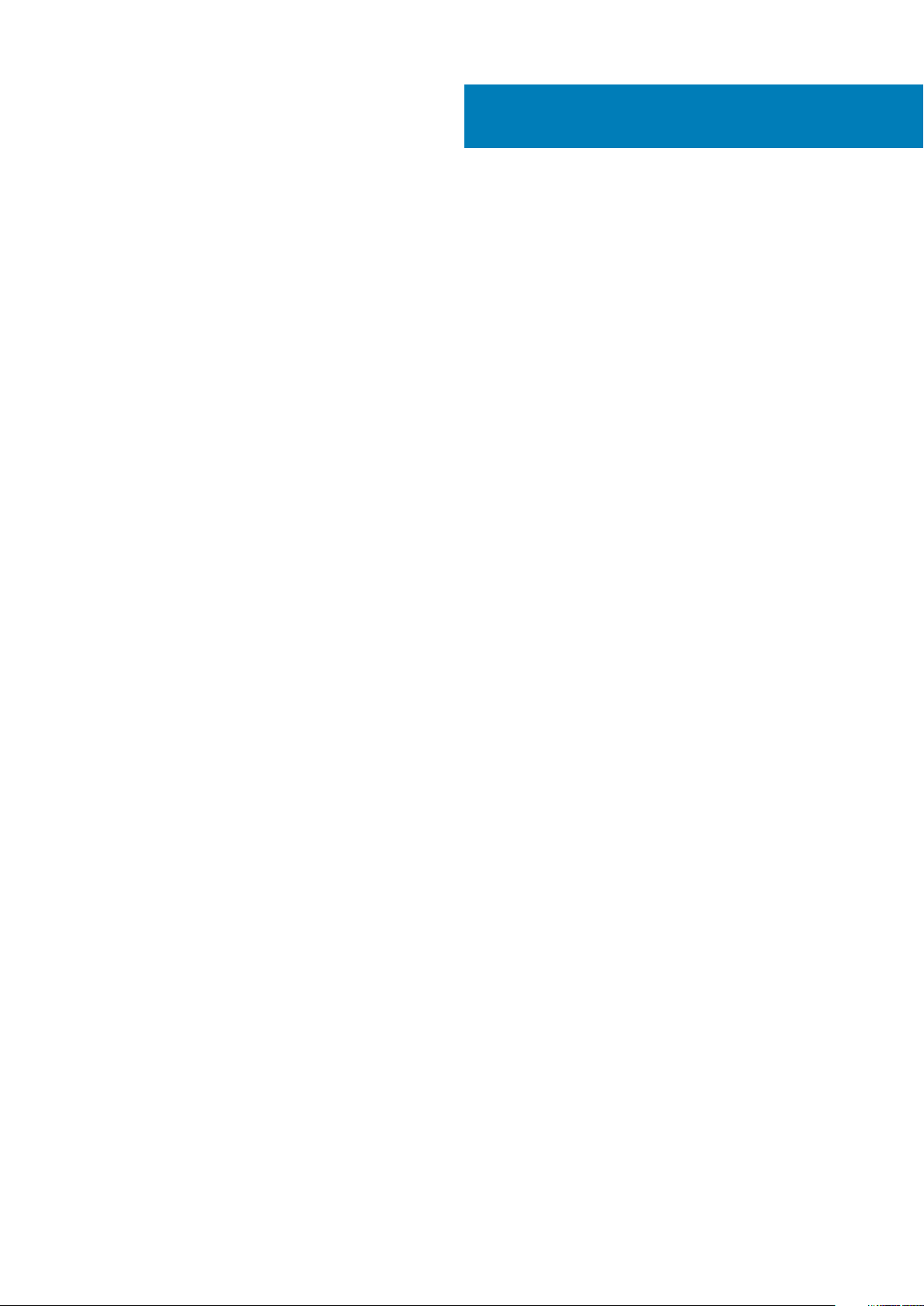
Tartalomjegyzék
1 Ház nézete...................................................................................................................................6
Nyitott elölnézet.................................................................................................................................................................... 6
Bal oldali nézet........................................................................................................................................................................7
Jobb oldali nézet.................................................................................................................................................................... 7
Csuklótámasz nézete............................................................................................................................................................8
Alulnézet................................................................................................................................................................................. 9
A rendszer főbb összetevői................................................................................................................................................ 10
2 Munka a számítógépen................................................................................................................ 12
Biztonsági óvintézkedések..................................................................................................................................................12
Elektrosztatikus kisüléssel (ESD) szembeni védelem................................................................................................12
Antisztatikus javítókészlet.............................................................................................................................................13
Érzékeny alkatrészek szállítása.....................................................................................................................................14
Mielőtt elkezdene dolgozni a számítógép belsejében......................................................................................................14
Miután befejezte a munkát a számítógép belsejében......................................................................................................15
3 Szétszerelés és újbóli összeszerelés............................................................................................. 16
Ajánlott szerszámok.............................................................................................................................................................16
Csavarméretlista...................................................................................................................................................................16
Alapburkolat.......................................................................................................................................................................... 16
Az alapburkolat eltávolítása...........................................................................................................................................16
Alapburkolat felszerelése...............................................................................................................................................18
Akkumulátor.......................................................................................................................................................................... 18
Lítium-ion akkumulátorra vonatkozó figyelmeztetések.............................................................................................18
Az akkumulátor eltávolítása...........................................................................................................................................18
Az akkumulátor beszerelése..........................................................................................................................................19
Billentyűzetrács és billentyűzet......................................................................................................................................... 20
A billentyűzet eltávolítása............................................................................................................................................. 20
A billentyűzet beszerelése............................................................................................................................................ 22
M.2 SSD-kártya................................................................................................................................................................... 23
Az M.2 SSD eltávolítása................................................................................................................................................23
Az M.2 SSD beszerelése...............................................................................................................................................23
Bekapcsológomb-panel.......................................................................................................................................................24
A bekapcsológomb-panel eltávolítása.........................................................................................................................24
A bekapcsológomb-panel beszerelése........................................................................................................................24
Hangkártya...........................................................................................................................................................................25
Hangkártya eltávolítása.................................................................................................................................................25
Hangkártya beszerelése................................................................................................................................................25
Érintőpad.............................................................................................................................................................................. 26
Az érintőpanel eltávolítása............................................................................................................................................26
Az érintőpanel beszerelése...........................................................................................................................................28
Tápcsatlakozóport...............................................................................................................................................................28
A tápcsatlakozó portjának eltávolítása........................................................................................................................28
A tápcsatlakozó port beszerelése................................................................................................................................29
Tartalomjegyzék 3
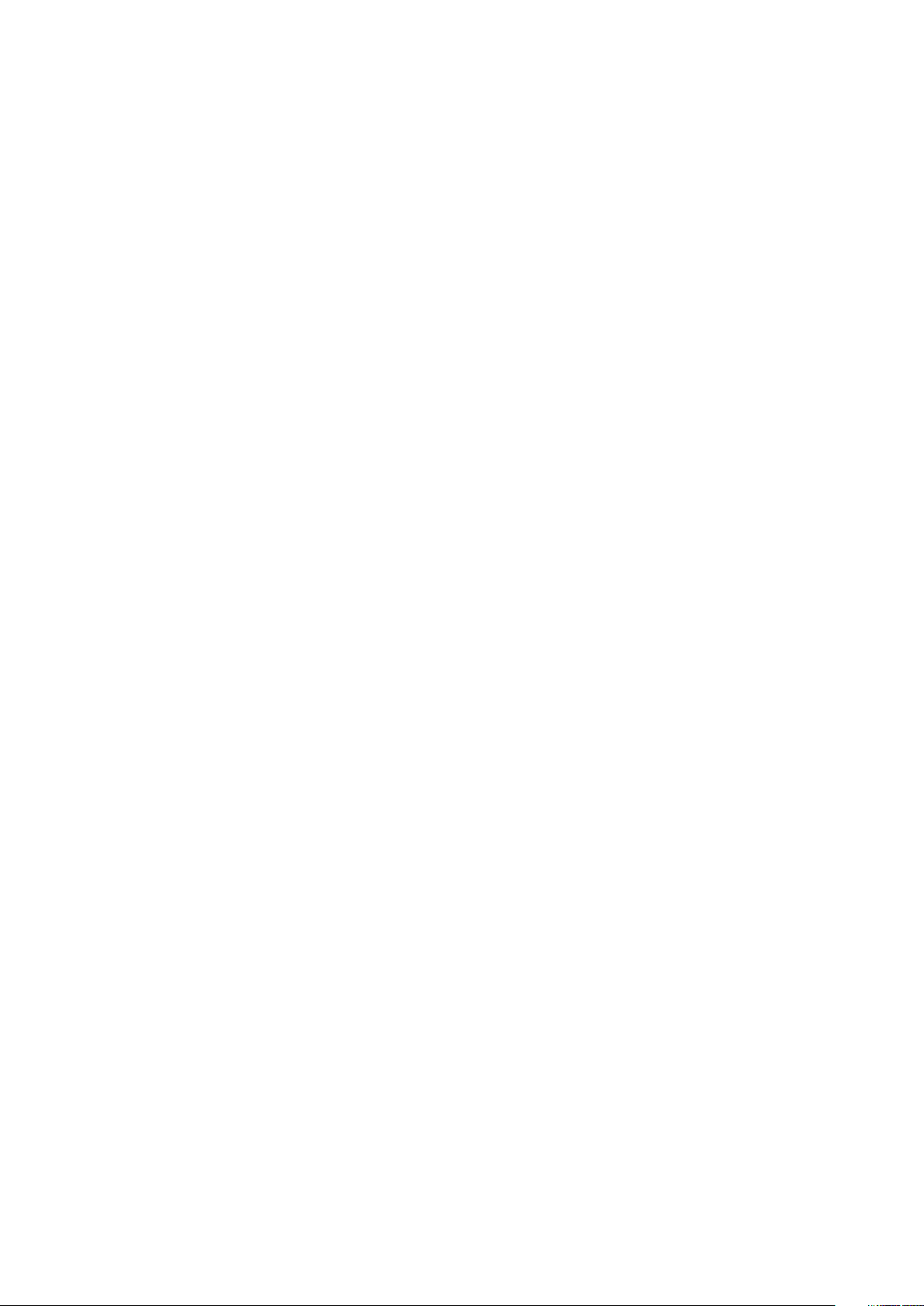
Gombelem............................................................................................................................................................................ 29
A gombelem eltávolítása...............................................................................................................................................29
A gombelem behelyezése.............................................................................................................................................30
Hangszóró............................................................................................................................................................................ 30
A hangszóró eltávolítása...............................................................................................................................................30
A hangszóró beszerelése..............................................................................................................................................32
Kijelzőszerkezet................................................................................................................................................................... 32
A kijelzőszerkezet eltávolítása......................................................................................................................................32
A kijelzőszerkezet beszerelése.....................................................................................................................................34
Kijelzőhátlap......................................................................................................................................................................... 34
A kijelző hátlapjának eltávolítása.................................................................................................................................. 34
A kijelző hátlapjának beszerelése.................................................................................................................................36
Alaplap...................................................................................................................................................................................36
Az alaplap eltávolítása................................................................................................................................................... 36
Az alaplap beszerelése.................................................................................................................................................. 39
Előre néző kamera...............................................................................................................................................................40
Az előre néző kamera eltávolítása............................................................................................................................... 40
Az előre néző kamera beszerelése.............................................................................................................................. 40
Csuklótámasz........................................................................................................................................................................41
A csuklótámasz visszahelyezése.................................................................................................................................. 41
4 Műszaki adatok.......................................................................................................................... 43
Processzor............................................................................................................................................................................43
Memória................................................................................................................................................................................43
Tárolóhely............................................................................................................................................................................. 44
Hangrendszer műszaki adatai............................................................................................................................................ 44
Video..................................................................................................................................................................................... 44
Kamera..................................................................................................................................................................................44
Kommunikáció......................................................................................................................................................................45
Portok és csatlakozók.........................................................................................................................................................45
Kijelző....................................................................................................................................................................................45
Billentyűzet...........................................................................................................................................................................46
Érintőpad.............................................................................................................................................................................. 46
Akkumulátor......................................................................................................................................................................... 46
Tápadapter........................................................................................................................................................................... 47
Méretek és súly....................................................................................................................................................................47
5 Technológia és összetevők.......................................................................................................... 48
DDR4.....................................................................................................................................................................................48
USB-funkciók.......................................................................................................................................................................49
HDMI 1.4................................................................................................................................................................................51
6 Rendszerbeállítási opciók............................................................................................................52
Rendszerindítás................................................................................................................................................................... 52
Navigációs billentyűk...........................................................................................................................................................53
Rendszerbeállítás áttekintése............................................................................................................................................ 53
A rendszerbeállítás elérése.................................................................................................................................................53
Általános képernyő opciók..................................................................................................................................................53
Rendszer-konfigurációs képernyő opciói..........................................................................................................................54
4
Tartalomjegyzék
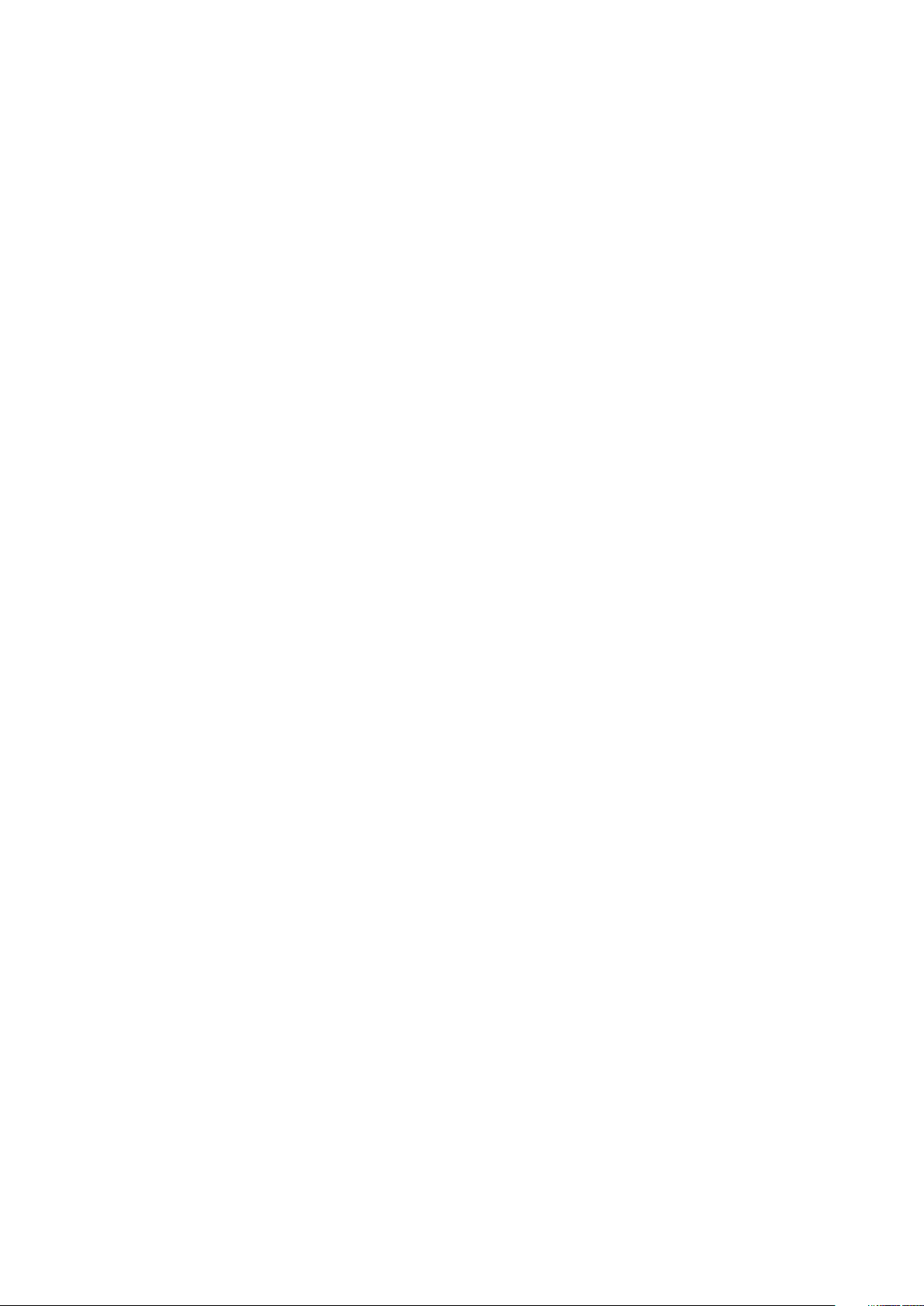
Videó képernyő opciók........................................................................................................................................................55
Biztonsági képernyő opciói.................................................................................................................................................55
Biztonságos rendszerindítás képernyő opciók.................................................................................................................56
Intel Software Guard Extensions képernyőopciók.......................................................................................................... 57
A Performance (Teljesítmény) képernyőn elérhető beállítások..................................................................................... 57
Energiagazdálkodás képernyő opciók............................................................................................................................... 57
POST viselkedés képernyő opciók.................................................................................................................................... 58
Virtualizáció támogatás képernyő opciók.........................................................................................................................59
Vezeték nélküli képernyő opciók....................................................................................................................................... 59
Karbantartási képernyő opciói........................................................................................................................................... 60
Rendszernapló-képernyő lehetőségek..............................................................................................................................60
SupportAssist rendszer általi hibajavítás.......................................................................................................................... 60
A BIOS frissítése a Windows rendszerben.......................................................................................................................60
Rendszer- és beállítás jelszó............................................................................................................................................... 61
Rendszerbeállító jelszó hozzárendelése...................................................................................................................... 61
Meglévő rendszerjelszó és/vagy beállítási jelszó törlése, illetve módosítása.........................................................62
7 Szoftver.................................................................................................................................... 63
Operációsrendszer-konfigurációk......................................................................................................................................63
-illesztőprogramok letöltése...............................................................................................................................................63
8 Hibaelhárítás..............................................................................................................................64
Bővített rendszerindítás előtti rendszerfelmérés (ePSA) diagnosztika........................................................................64
Az ePSA-diagnosztika futtatása..................................................................................................................................64
A valós idejű óra alaphelyzetbe állítása............................................................................................................................. 64
9 A Dell elérhetőségei....................................................................................................................66
Tartalomjegyzék
5
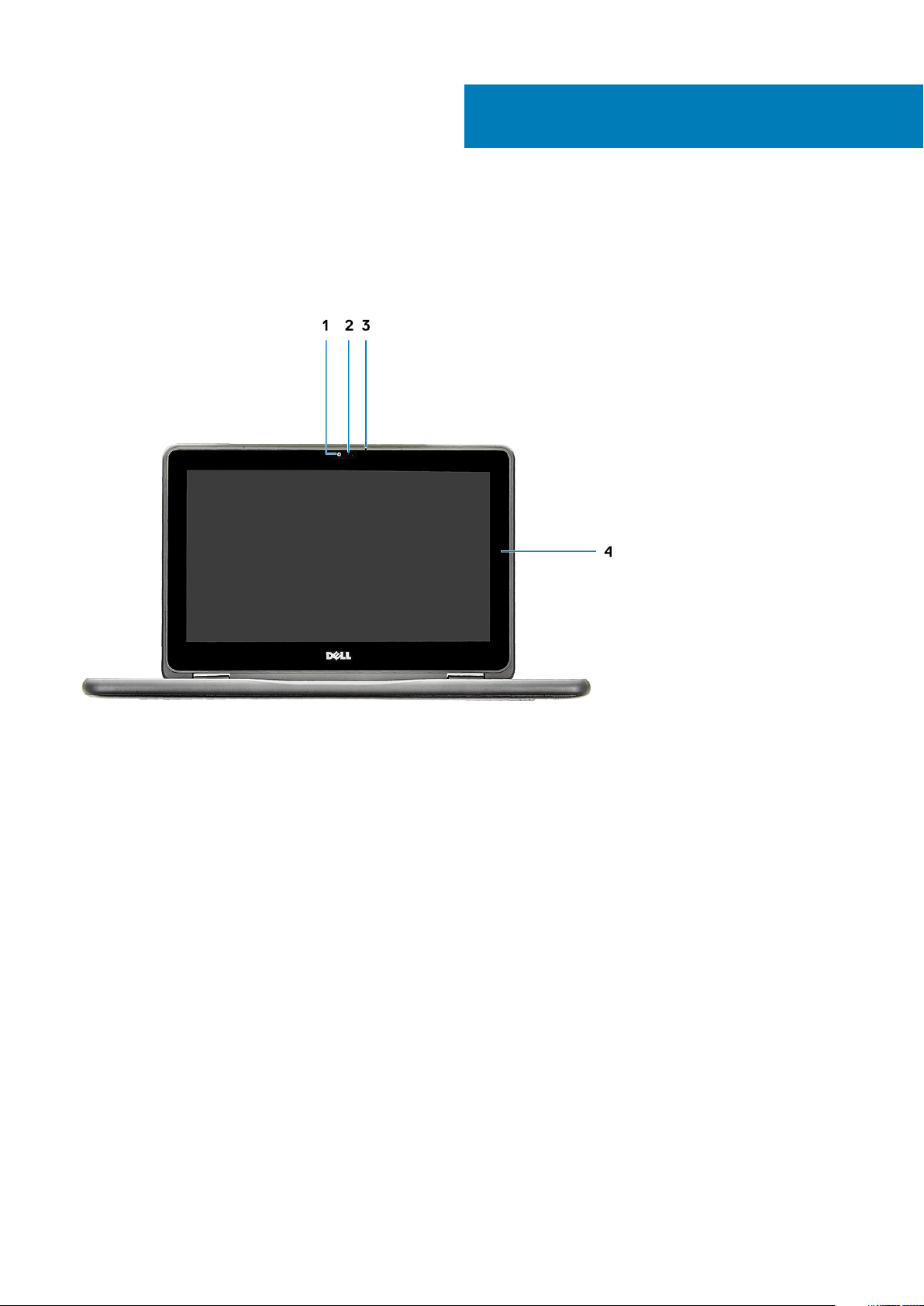
Nyitott elölnézet
1
Ház nézete
1. Kamera 2. Kamera állapotjelzője
3. Mikrofon 4. LCD-panel
6 Ház nézete
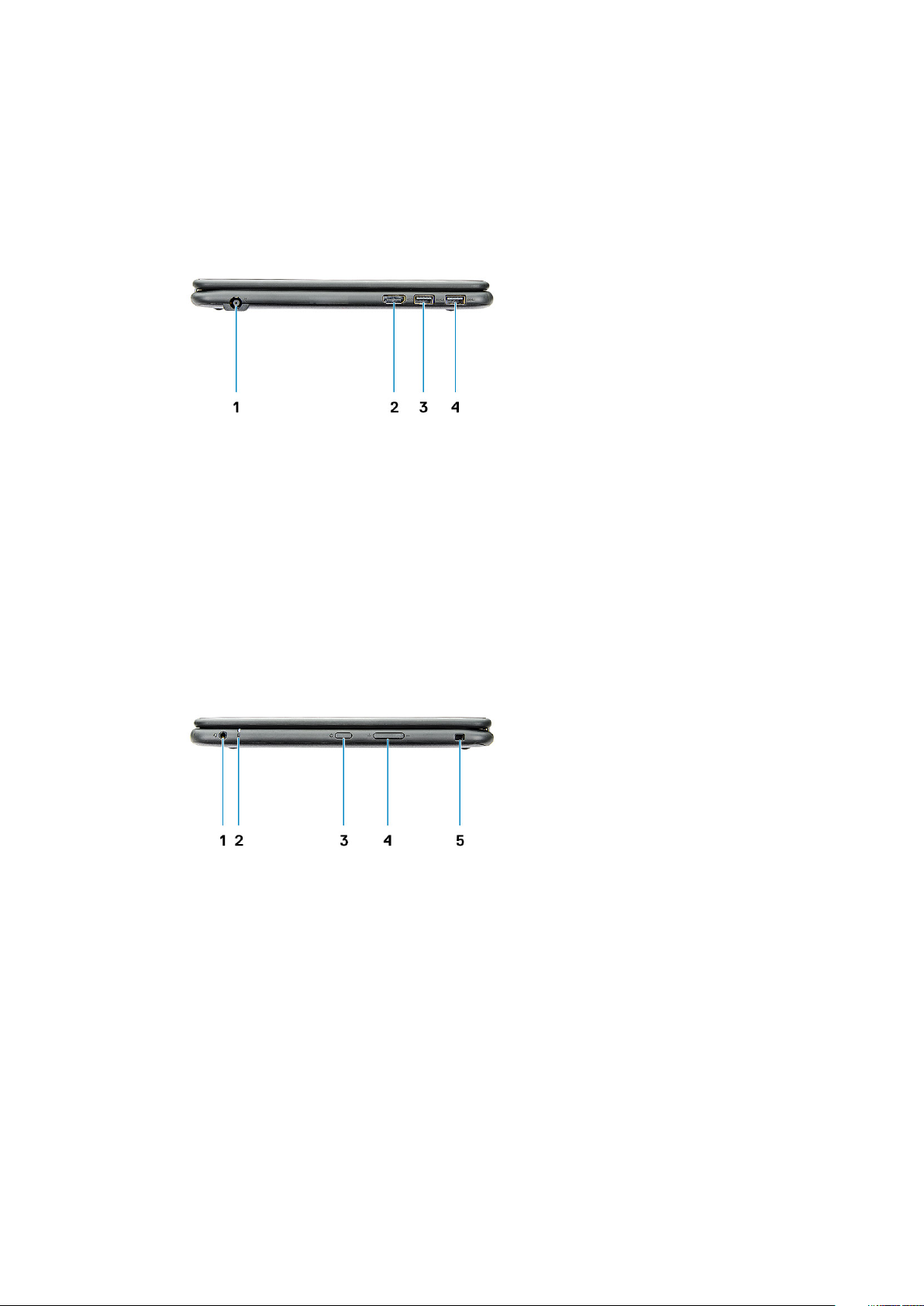
Bal oldali nézet
1. Tápcsatlakozó port 2. HDMI-Port
3. USB 3.1 Gen1 port PowerShare funkcióval 4. USB 3.1 Gen1 port
Jobb oldali nézet
Univerzális audio jack csatlakozó 2. Akkumulátor állapotjelző fény
1.
3. Bekapcsológomb 4. Hangerőszabályzó gomb
5. Noble Wedge zárnyílás
Ház nézete 7
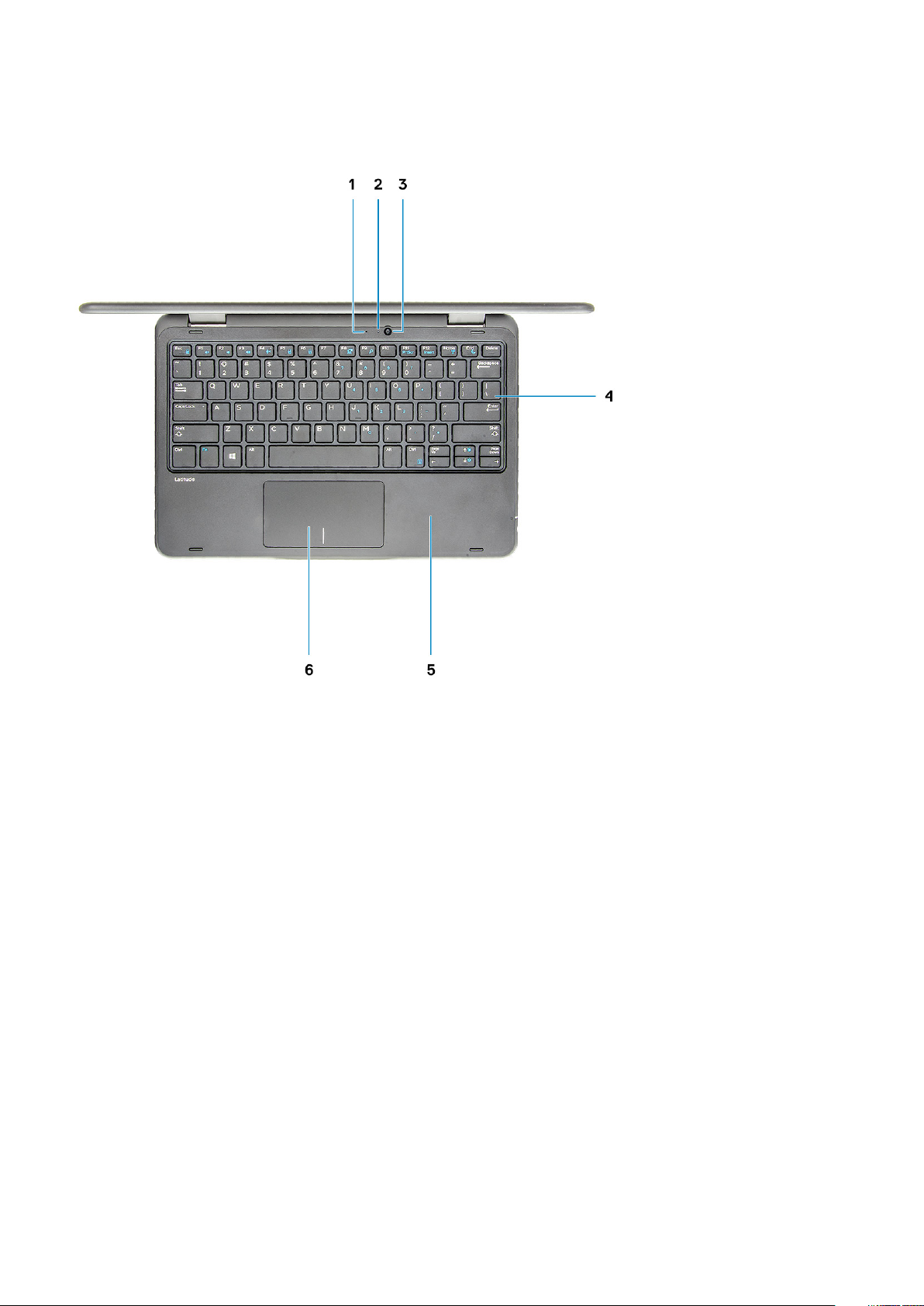
Csuklótámasz nézete
1. Előre néző mikrofon 2. Előre néző kamera állapotjelzője
3. Előre néző kamera 4. Billentyűzet
5. Csuklótámasz 6. Érintőpad
8 Ház nézete
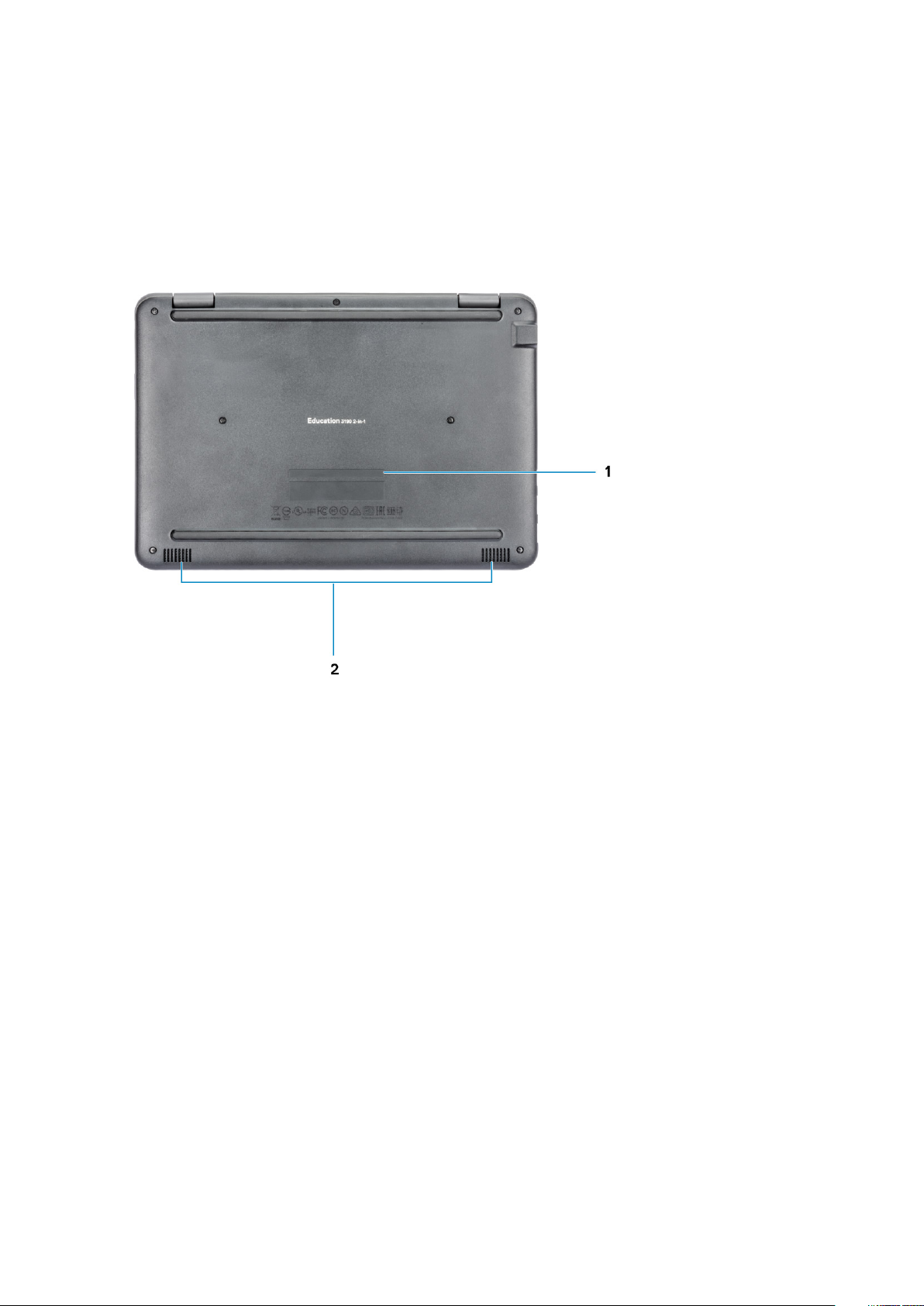
Alulnézet
1.
A szervizcímke helye
2. Hangszórók
Ház nézete
9

A rendszer főbb összetevői
1. Alapburkolat
2. Alaplap
3. Akkumulátor
4. Hangszóró
5. Érintőpanel fémkerete
6. Csuklótámasz
7. Érintőpad
10
Ház nézete
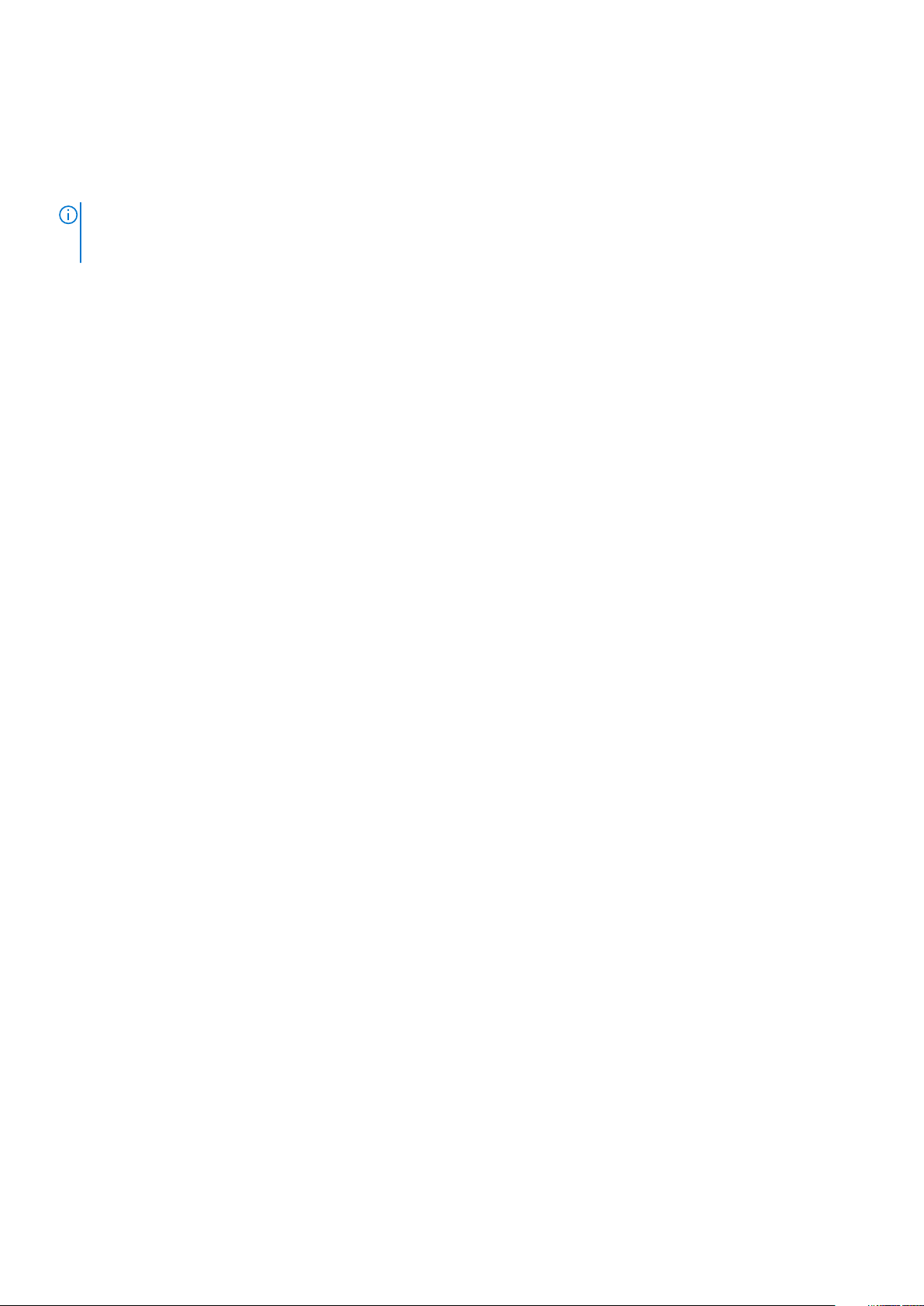
8. Kijelzőszerkezet
9. Hangkártya
10. Bekapcsológomb-panel
11. M.2 SSD
12. Gombelem
MEGJEGYZÉS: A Dell a megvásárolt eredeti rendszerkonfigurációhoz tartozó összetevőket és azok cikkszámait
tartalmazó listát biztosítja. Ezek az alkatrészek a vásárló által igénybe vett jótállás függvényében érhetők el. A vásárlási
lehetőségekért forduljon Dell-viszonteladójához.
Ház nézete 11
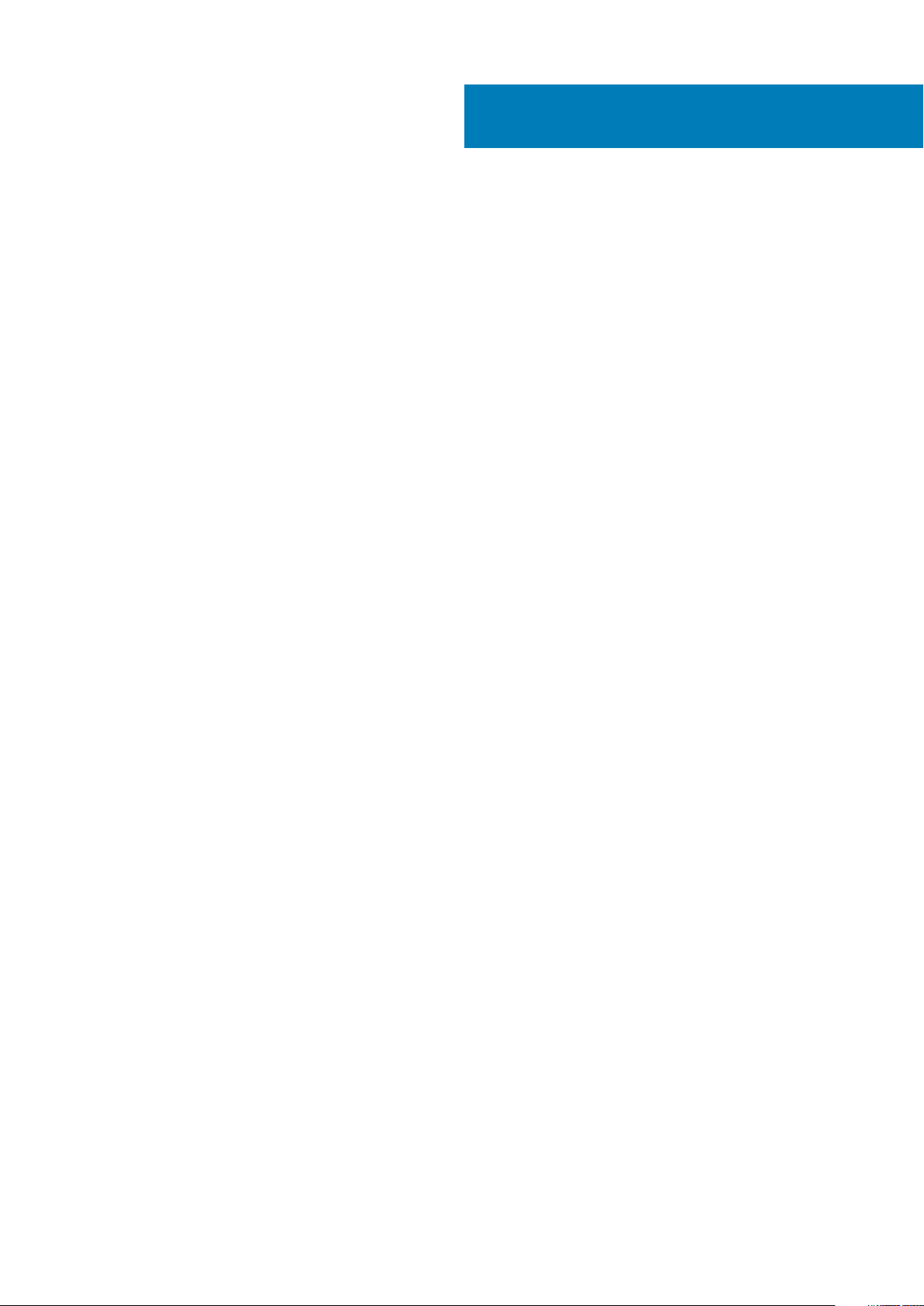
2
Munka a számítógépen
Témák:
• Biztonsági óvintézkedések
• Mielőtt elkezdene dolgozni a számítógép belsejében
• Miután befejezte a munkát a számítógép belsejében
Biztonsági óvintézkedések
Ez a fejezet azokat a fő biztonsági óvintézkedéseket tartalmazza, amelyeket a szétszerelési utasítások bármelyikének végrehajtása előtt el
kell végezni.
Tartsa be az alábbi biztonsági utasításokat, mielőtt bármit beszerel, javít vagy szétszerel:
• Kapcsolja ki a rendszert és minden csatlakoztatott perifériát.
• Áramtalanítsa a rendszert és minden csatlakoztatott perifériát
• Válasszon le minden hálózati kábelt, telefonkábelt és telekommunikációs kábelt a rendszerről.
• Bármilyen notebook belsejében végzett munka esetén használjon elektrosztatikusan védő helyszíni javítókészletet az elektrosztatikus
kisülés okozta károk megelőzése érdekében.
• Bármilyen rendszerösszetevő kivétele után óvatosan helyezze a kivett összetevőt antisztatikus alátétlapra.
• Viseljen nem vezető gumitalpú cipőt, mivel ezzel csökkentheti az áramütés kockázatát.
Készenléti áram
A készenléti áramellátással bíró Dell termékeket ki kell húzni, mielőtt felnyitja a házat. A készenléti áramellátást magukban foglaló
rendszerek lényegében kikapcsolva is áram alatt vannak. A belső áramellátás lehetővé teszi, hogy a rendszert távolról bekapcsolják (wake
on LAN), illetve alvó üzemmódba állítsák, továbbá fejlett energiagazdálkodási funkciókat tesz lehetővé.
Ha kihúzta a csatlakozót, nyomja le, majd tartsa 15 másodpercen át lenyomva a bekapcsológombot. Ezzel elvezeti az alaplapban
esetlegesen jelen lévő maradékáramot.
Potenciálkiegyenlítés
A potenciálkiegyenlítés egy módszer, amelynek során két vagy több földelő vezetőt ugyanarra az elektromos potenciálra csatlakoztatnak.
Ez elvégezhető egy helyszíni antisztatikus javítókészlet használatával. A potenciálkiegyenlítő vezeték csatlakoztatásakor ügyeljen arra,
hogy szabad fémfelülethez csatlakoztassa, soha ne festett vagy nem fémes felületre. A csuklópántnak szorosnak kell lennie, hogy teljes
felületén érintkezzen a bőrrel, ezzel egyidőben minden ékszert, órát, karkötőt és gyűrűt el kell távolítania, mielőtt magát és a berendezést
összeköti.
Elektrosztatikus kisüléssel (ESD) szembeni védelem
Az elektrosztatikus kisülések sok gondot okozhatnak az elektronikai alkatrészek kezelése során, különösen olyan érzékeny összetevők
esetén, mint például a bővítőkártyák, processzorok, DIMM memóriamodulok és alaplapok. Már igen csekély töltés is kárt tehet az
áramkörökben oly módon, amely nem nyilvánvaló, vagyis csak időnként okoz problémákat, vagy lerövidíti a termék élettartamát. Mivel az
iparág egyre kisebb energiafogyasztás és egyre nagyobb sűrűség elérésére törekszik, ezért az elektrosztatikus kisülésekkel szembeni
védelem egyre inkább előtérbe kerül.
A ma kapható Dell termékek a bennük használt félvezetők nagy sűrűsége miatt érzékenyebbek az elektrosztatikus kisülésekre, mint a
korábbi Dell termékek. Emiatt néhány korábban még jóváhagyott alkatrészkezelési módszer ma már nem alkalmazható.
Az ESD-károk két elismert típusa a katasztrofális és az eseti meghibásodás.
• Katasztrofális – A katasztrofális meghibásodások az ESD-vel kapcsolatos meghibásodások körülbelül 20%-át teszik ki. Az okozott
kár azonnali, és az eszköz teljes funkcióvesztésével jár. Katasztrofális meghibásodásra példa egy olyan DIMM memóriamodul, amelyet
12 Munka a számítógépen
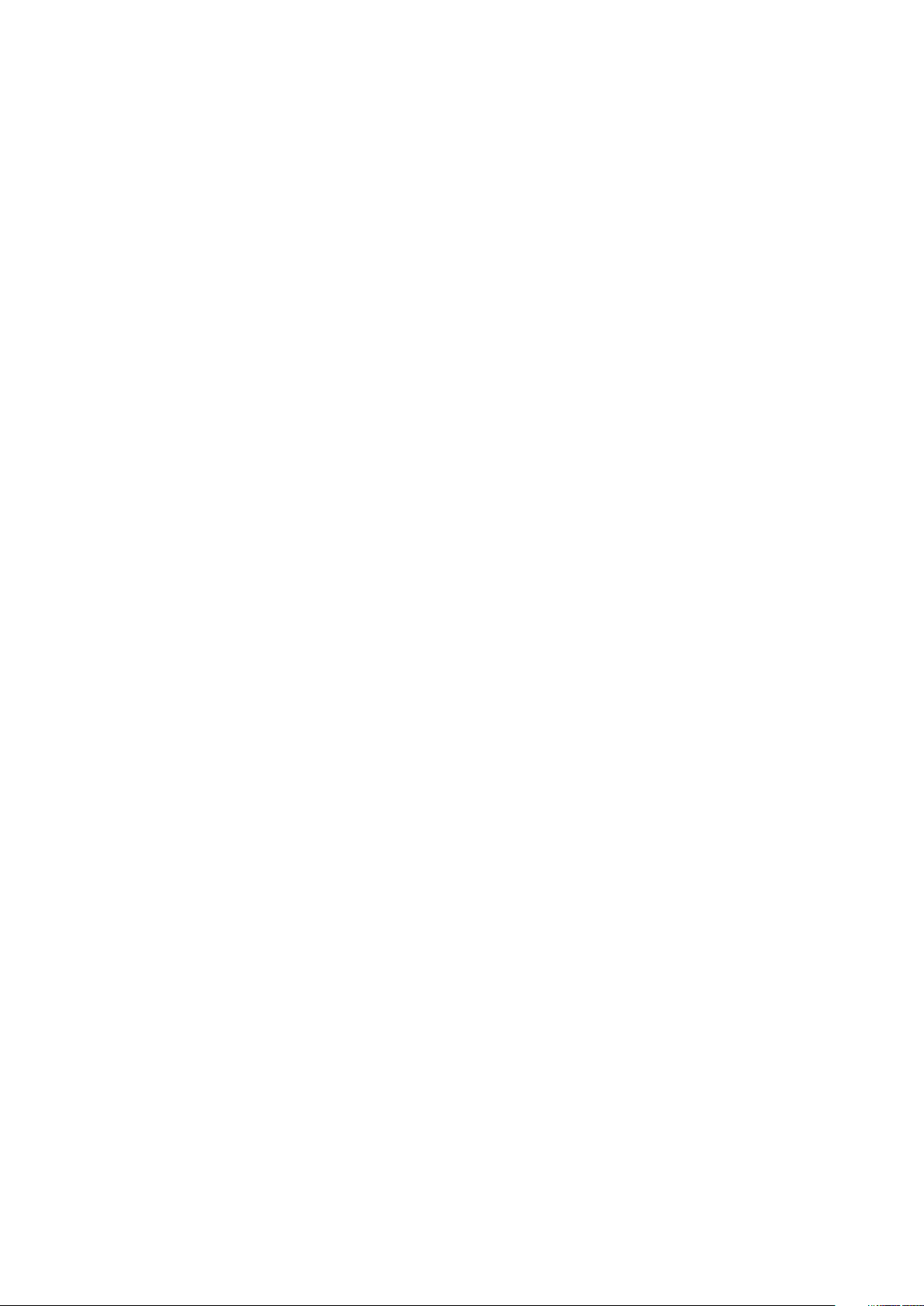
áramütés ért. A számítógép ilyenkor semmit nem jelenít meg (No POST/No Video), csak egy sípoló hangot hallat, amely a hiányzó vagy
nem működő memóriára utal.
• Eseti – Eseti meghibásodás az ESD-vel kapcsolatos meghibásodások körülbelül 80%-a. Az eseti meghibásodások nagy aránya azt jelzi,
hogy az esemény bekövetkezésekor a kár nem ismerhető fel azonnal. A DIMM modult áramütés éri, de a vezetékezés csak
meggyengül, így nem produkál azonnali tüneteket, amelyek utalnának a kárra. A meggyengült vezetékezés csak hetek vagy hónapok
alatt olvad meg, és eközben rongálja a memória épségét, időnként váratlan memóriahibákat okoz stb.
Az eseti (más néven látens) meghibásodás megállapítása és elhárítása nehezebb.
Az elektrosztatikus kisülés okozta károk megelőzése érdekében tegye a következőket:
• Használjon vezetékes antisztatikus csuklópántot, amely megfelelően van földelve. A vezeték nélküli antisztatikus pántok használata
már nem megengedett, mert nem nyújtanak kielégítő védelmet. Az elektrosztatikus kisülésre igen érzékeny alkatrészeknek nem nyújt
elegendő védelmet az, ha megérinti a számítógépházat
• Az elektrosztatikusságra érzékeny alkatrészeket csak elektrosztatikusságtól mentes helyen kezelje. Ha lehetséges, használjon
antisztatikus alátétet és munkalapot.
• Miután az elektrosztatikusságra érzékeny alkatrészeket kivette a dobozból, ne vegye le róluk az antisztatikus csomagolást addig, amíg
nem áll készen az alkatrész beszerelésére. Mielőtt levenné az antisztatikus csomagolást, vezesse el magáról a statikus
elektromosságot.
• Ha érzékeny alkatrészt szállít, először tegye azt antisztatikus tárolóba vagy csomagolóanyagba.
Antisztatikus javítókészlet
A felügyelet nélkül használható elektrosztatikusan védő javítási készlet a leggyakrabban használt javítókészlet. Minden javítókészlet három
fő részből áll: egy antisztatikus alátétlapból, egy csuklópántból és egy földelővezetékből.
Az antisztatikus javítókészlet összetevői
Az antisztatikus javítókészlet részei:
• Antisztatikus alátétlap – Az antisztatikus alátétlap disszipatív, így az alkatrészek szerelés közben ráhelyezhetők. Antisztatikus
alátétlap használata esetén a csuklópántot szorosan a csuklóján kell tartania, és a földelővezetéket az alátétlaphoz vagy a rendszer
bármely szabadon álló fémfelületéhez kell csatlakoztatnia. A megfelelő elrendezés után a cserealkatrészek kivehetők az
elektrosztatikusan védő tasakból, és közvetlenül az alátétlapra helyezhetők. Az elektrosztatikusan érzékeny alkatrészeket biztonsággal
kézbe veheti, az alátétlapon hagyhatja, a rendszerbe vagy a tasakba helyezheti.
• Csuklópánt és földelővezeték – A csuklópánt és a földelővezeték közvetlenül a csuklójához és a hardver szabad fémfelületéhez is
csatlakoztatható, ha az alátétlapra nincs szükség, vagy ha az antisztatikus alátétlaphoz csatlakoztatja, akkor ideiglenesen védheti az
alátétlapra helyezett hardvert. A csuklópánt, a földelővezeték és a bőr, valamint az antisztatikus alátétlap és hardver közötti kapcsolat
neve földelés. A helyszíni javítókészleteket mindig csuklópánttal, alátétlappal és földelővezetékkel használja. Soha ne használjon
vezeték nélküli csuklópántot. Mindig ügyeljen arra, hogy a csuklópánt belső vezetékei a normál használat során elhasználódhatnak,
ezért ezeket rendszeresen ellenőrizni kell egy csuklópánt-tesztelővel, hogy elkerülje a hardverek véletlen elektrosztatikus károsodását.
Javasolt, hogy a csuklópántot és a földelővezetéket legalább hetente tesztelje.
• Antisztatikus csuklópánt-tesztelő – Az antisztatikus csuklópánton belüli vezetékek egy idő után elhasználódhatnak. Nem felügyelt
készlet használata esetén érdemes rendszeresen, minden szervizhívás előtt, illetve legalább hetente egyszer tesztelni a csuklópántot.
Ehhez a legjobb módszer a csuklópánt-tesztelő használata. Ha nincs saját csuklópánt-tesztelője, akkor forduljon regionális irodájához,
és érdeklődjön náluk, hogy van-e. A teszteléshez dugja a csuklópánt földelővezetékét a teszterbe, miközben a pánt a csuklóján van, és
a gomb megnyomásával hajtsa végre a tesztet. Sikeres teszt esetén a zöld LED gyullad ki, sikertelen teszt esetén pedig a piros LED,
valamint egy riasztási hangjelzés is hallható.
• Szigetelő elemek – Kritikus fontosságú, hogy az elektrosztatikusan érzékeny eszközöket, például a műanyag hűtőbordaházakat távol
tartsa a szigetelő belső részektől, amelyek gyakran erősen feltöltöttek.
• Munkakörnyezet – Mielőtt használatba venné az antisztatikus javítókészletet, mérje fel a helyzetet az ügyfélnél a helyszínen. Például
kiszolgálókörnyezetben másképp kell használni a készletet, mint asztali vagy hordozható számítógépek esetében. A kiszolgálók
jellemzően állványba vannak szerelve egy adatközponton belül, míg az asztali gépek és hordozható számítógépek általában íróasztalon
vagy irodai munkahelyen belül vannak elhelyezve. Mindig keressen egy nagy, nyílt és vízszintes munkaterületet, ahol semmi nem
akadályozza, és elég nagy ahhoz, hogy kiterítse az antisztatikus javítókészletet, és még marad elég hely a javítandó rendszer számára
is. A munkaterület legyen mentes szigetelőktől, amelyek elektrosztatikus jelenségeket okozhatnak. A munkaterületen a szigetelőket,
például a polisztirolhabból és egyéb műanyagból készült tárgyakat legalább 30 cm-re távolítsa el az érzékeny alkatrészektől, mielőtt
bármilyen hardverösszetevővel dolgozni kezdene.
• Antisztatikus csomagolás – Minden elektrosztatikusan érzékeny eszközt antisztatikus csomagolásban kell megkapnia és szállítania.
Előnyben részesítendők a fémből készült, elektrosztatikusan árnyékolt tasakok. A sérült alkatrészeket mindig ugyanabban az
antisztatikus tasakban és csomagolásban juttassa vissza, amelyben az új alkatrész érkezett. Az antisztatikus tasak tetejét vissza kell
hajtani és le kell ragasztani, továbbá a tasakot ugyanazzal a habosított csomagolóanyaggal kell behelyezni az eredeti dobozba,
amelyben az új alkatrész érkezett. Az elektrosztatikusan érzékeny eszközöket csak elektrosztatikus kisüléstől védett munkaterületen
szabad kivenni a tasakból, és az alkatrészeket soha nem szabad az antisztatikus tasakra helyezni, mert csak a tasak belseje árnyékolt
Munka a számítógépen
13
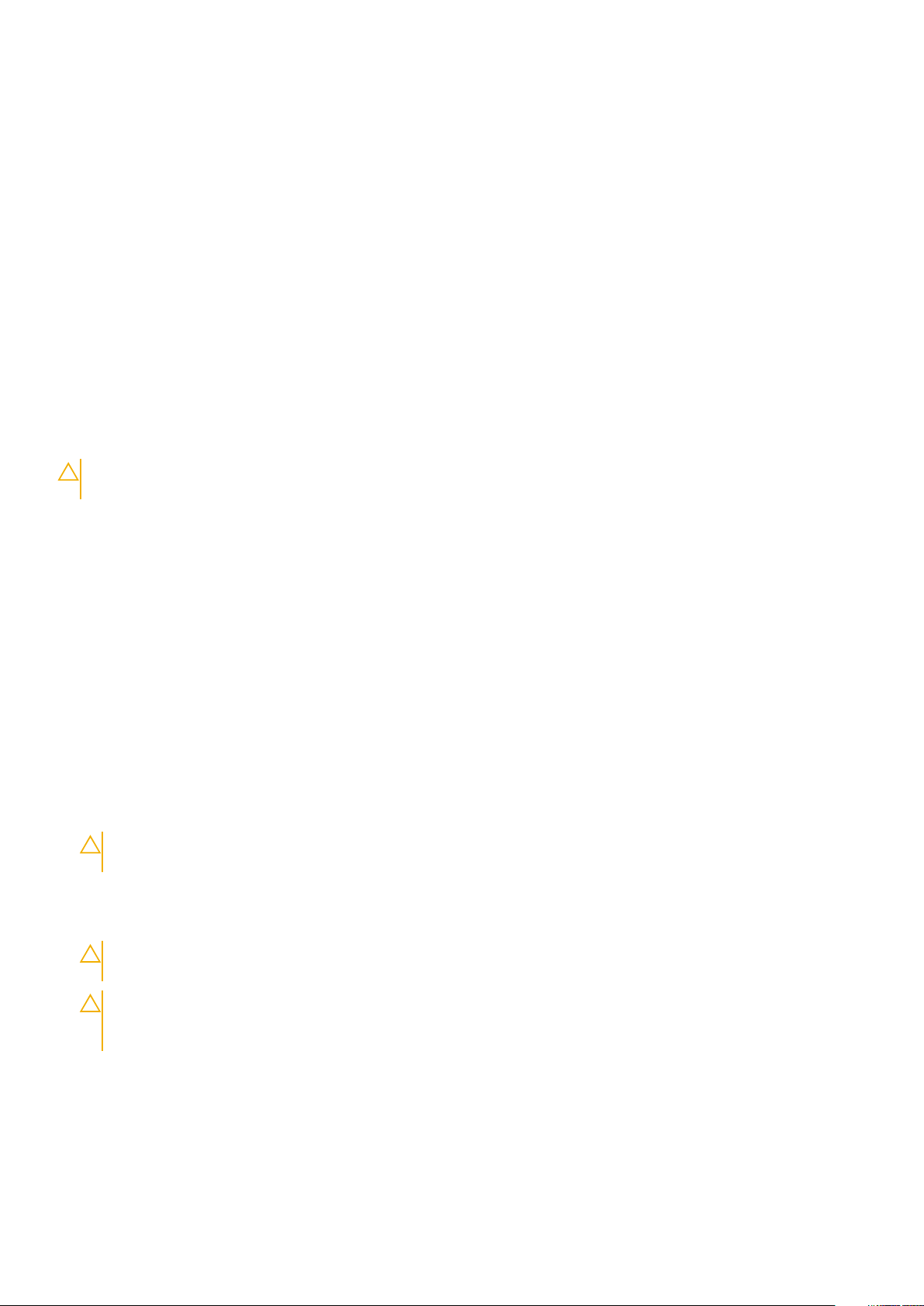
elektrosztatikusan. Az alkatrészek mindig a saját kezében, az antisztatikus alátétlapon, a rendszerben vagy az antisztatikus tasakon
belül legyenek.
• Érzékeny összetevők szállítása – Elektrosztatikusan érzékeny összetevők, például cserealkatrészek vagy a Dellnek visszajuttatandó
alkatrészek szállítása esetén rendkívül fontos, hogy ezeket antisztatikus tasakokba helyezze a biztonságos szállítás érdekében.
Elektrosztatikus védelem – összefoglalás
Minden szerviztechnikusnak javasoljuk, hogy a Dell termékeinek javítása során mindig használja a hagyományos, vezetékes,
elektrosztatikusan védő földelő csuklópántot és az antisztatikusan védő alátétlapot. Kritikus fontosságú továbbá, hogy a technikusok
minden szigetelő alkatrésztől elkülönítve tárolják az érzékeny alkatrészeket, miközben a javítást végzik, és az érzékeny összetevők
szállításához antisztatikus tasakokat használjanak.
Érzékeny alkatrészek szállítása
Elektrosztatikusan érzékeny összetevők, például cserealkatrészek vagy a Dellnek visszajuttatandó alkatrészek szállítása esetén rendkívül
fontos, hogy ezeket antisztatikus tasakokba helyezze a biztonságos szállítás érdekében.
Berendezések emelése
Nehéz berendezések emelésekor tartsa be az alábbi irányelveket:
FIGYELMEZTETÉS: Ne emeljen 25 kg-nál többet. Mindig kérjen segítséget, vagy használjon mechanikus
emelőberendezést.
1. Álljon kiegyensúlyozott helyzetben. Álljon enyhe terpeszállásban, a lábfejei nézzenek előre.
2. Feszítse meg a hasizmait. A hasi izmok megtámasztják a gerincet emeléskor, ezáltal eltérítik a terhelés hatásvonalát.
3. A lábaival emeljen, ne a hátával.
4. Tartsa magához közel a terhet. Minél közelebb van a gerincéhez, annál kisebb erőt fejt ki a hátára.
5. Tartsa a hátát függőlegesen és egyenesen akkor is, amikor felveszi, és akkor is, amikor leteszi a terhet. Ne nehezítse saját testsúlyával
a terhet. Ne hajlítsa be a testét vagy a hátát.
6. Ugyanezeket a módszereket alkalmazza, amikor leteszi a terhet.
Mielőtt elkezdene dolgozni a számítógép belsejében
1. Gondoskodjon róla, hogy a munkafelület kellően tiszta és sima legyen, hogy megelőzze a számítógép fedelének karcolódását.
2. Kapcsolja ki a számítógépet.
3. Amennyiben a számítógép dokkolva van, válassza le a dokkolóállomásról.
4. Húzzon ki minden hálózati kábelt a számítógépből (ha vannak).
FIGYELMEZTETÉS
lépésként a számítógépből húzza ki a kábelt.
5. Áramtalanítsa a számítógépet és minden csatolt eszközt.
6. Nyissa ki a kijelzőt.
7. Nyomja meg és néhány másodpercig tartsa lenyomva a bekapcsológombot az alaplap leföldeléséhez.
FIGYELMEZTETÉS
tápkábelt.
FIGYELMEZTETÉS: Az elektrosztatikus kisülés elkerülése érdekében, földelje magát csuklóra erősíthető
földelőkábellel vagy úgy, hogy közben rendszeresen megérint egy festetlen fémfelületet, például a számítógép
hátulján található csatlakozókat.
8. Távolítsa el az esetleg a foglalatokban lévő ExpressCard vagy Smart Card kártyákat.
: Ha számítógépe RJ45 porttal is rendelkezik, távolítsa el a hálózati kábelt. A művelet során első
: Az elektromos áramütés elkerülése érdekében a 8. lépés elvégzése előtt mindig húzza ki a
14
Munka a számítógépen
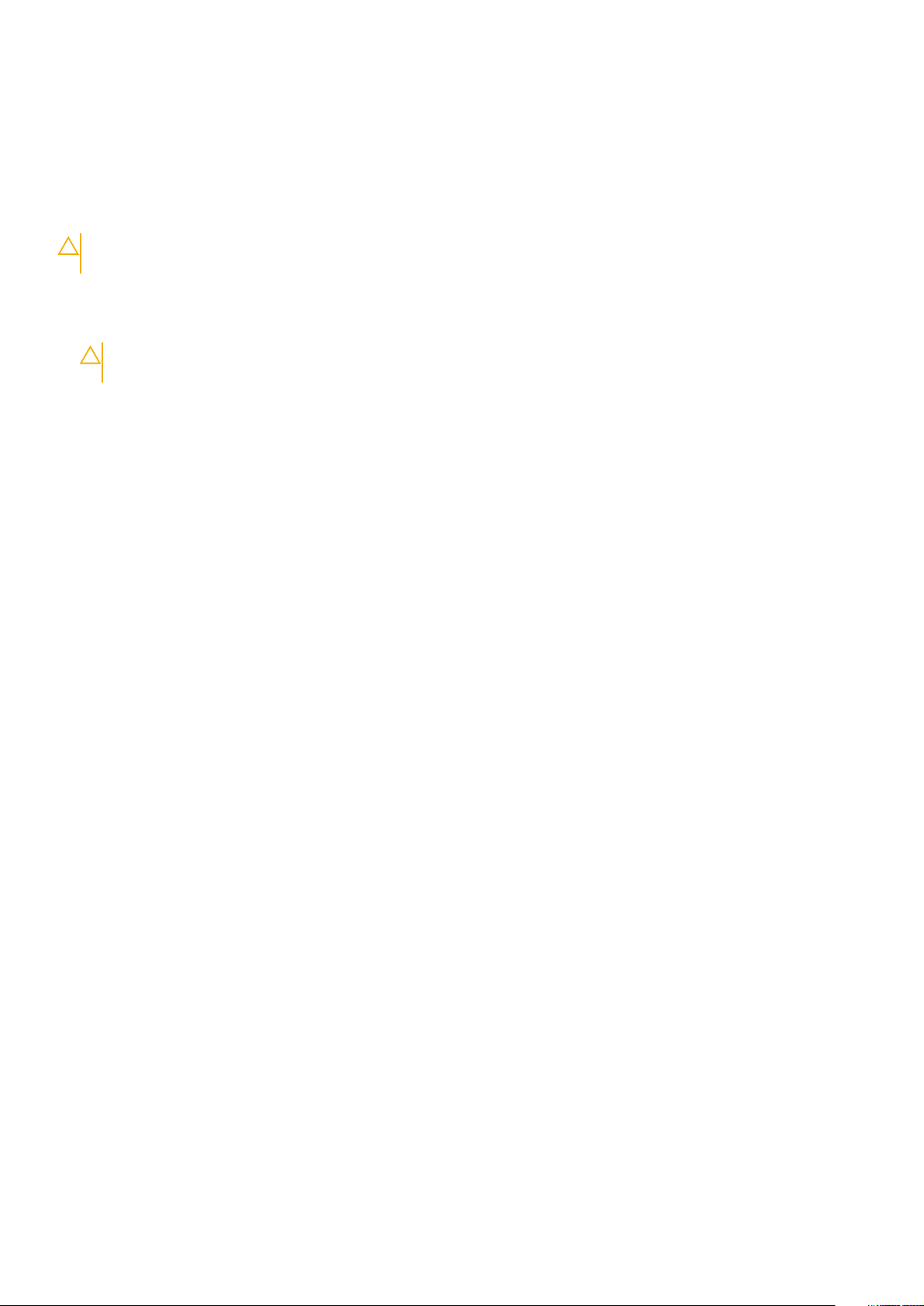
Miután befejezte a munkát a számítógép belsejében
Miután befejezte a visszahelyezési eljárásokat, győződjön meg róla, hogy csatlakoztatta-e a külső eszközöket, kártyákat, kábeleket stb.,
mielőtt a számítógépet bekapcsolná.
FIGYELMEZTETÉS: A számítógép sérülésének elkerülése érdekében, csak az ehhez a Dell számítógéphez készült
akkumulátort használja. Ne használjon más Dell számítógépekhez gyártott akkumulátorokat.
1. Csatlakoztassa a külső eszközöket (portreplikátor, lapos akkumulátor, médiabázis stb.), és helyezze vissza a kártyákat (pl. ExpressCard
kártya).
2. Csatlakoztassa az esetleges telefon vagy hálózati kábeleket a számítógépére.
FIGYELMEZTETÉS: Hálózati kábel csatlakoztatásakor először dugja a kábelt a hálózati eszközbe, majd a
számítógépbe.
3. Csatlakoztassa a számítógépét és minden hozzá csatolt eszközt elektromos aljzataikra.
4. Kapcsolja be a számítógépet.
Munka a számítógépen 15
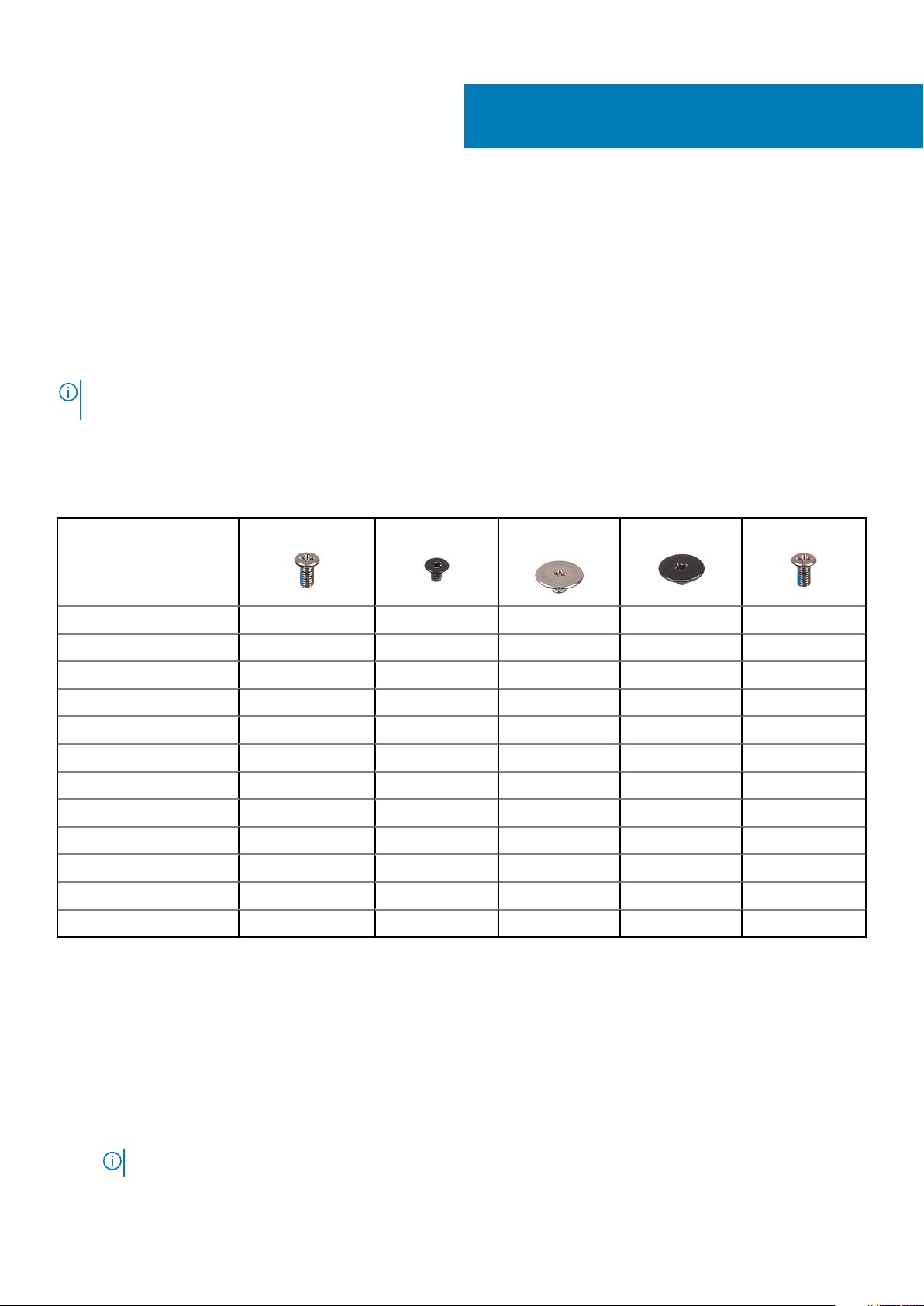
Szétszerelés és újbóli összeszerelés
Ajánlott szerszámok
A dokumentumban szereplő eljárások a következő szerszámokat igényelhetik:
• Phillips #0 csillagcsavarhúzó
• Phillips #1 csillagcsavarhúzó
• Műanyag pálca
MEGJEGYZÉS: A 0-s számú csavarhúzó a 0-1 csavarokhoz, az 1-es számú csavarhúzó pedig a 2-4 csavarokhoz
használható.
Csavarméretlista
1. táblázat: Csavarméretlista
3
M2.5x7
Komponens
Alapburkolat 7
Akkumulátor 3
Alaplap 5
M.2 SSD-kártya 1
Bekapcsológomb-panel 2
Hangkártya 1
Tápcsatlakozóport 2
Érintőpad 1 6
A kijelzőkábel tartókerete 2
I/O-keret 2
WLAN 1
Kijelzőszerkezet 6
M2x3
M2.5x2.5 nagy
fejű
M2x2 nagy fejű
M2,5x5
Alapburkolat
Az alapburkolat eltávolítása
1. Kövesse a Mielőtt elkezdene dolgozni a számítógép belsejében című fejezet utasításait.
2. Az alapburkolat eltávolítása:
a) Lazítsa meg a 7 db M2,5x7 rögzített csavart, amelyek az alapburkolatot a számítógéphez rögzítik [1].
b) Feszítse ki az alapburkolatot a mélyedésből a burkolat felső szélénél, majd folytassa ezt a műveletet az egész rendszeren [2].
MEGJEGYZÉS: Az alapburkolat felső szélének kifejtéséhez használjon műanyag pálcát.
16 Szétszerelés és újbóli összeszerelés

3. Emelje le az alapburkolatot a számítógépről.
Szétszerelés és újbóli összeszerelés
17
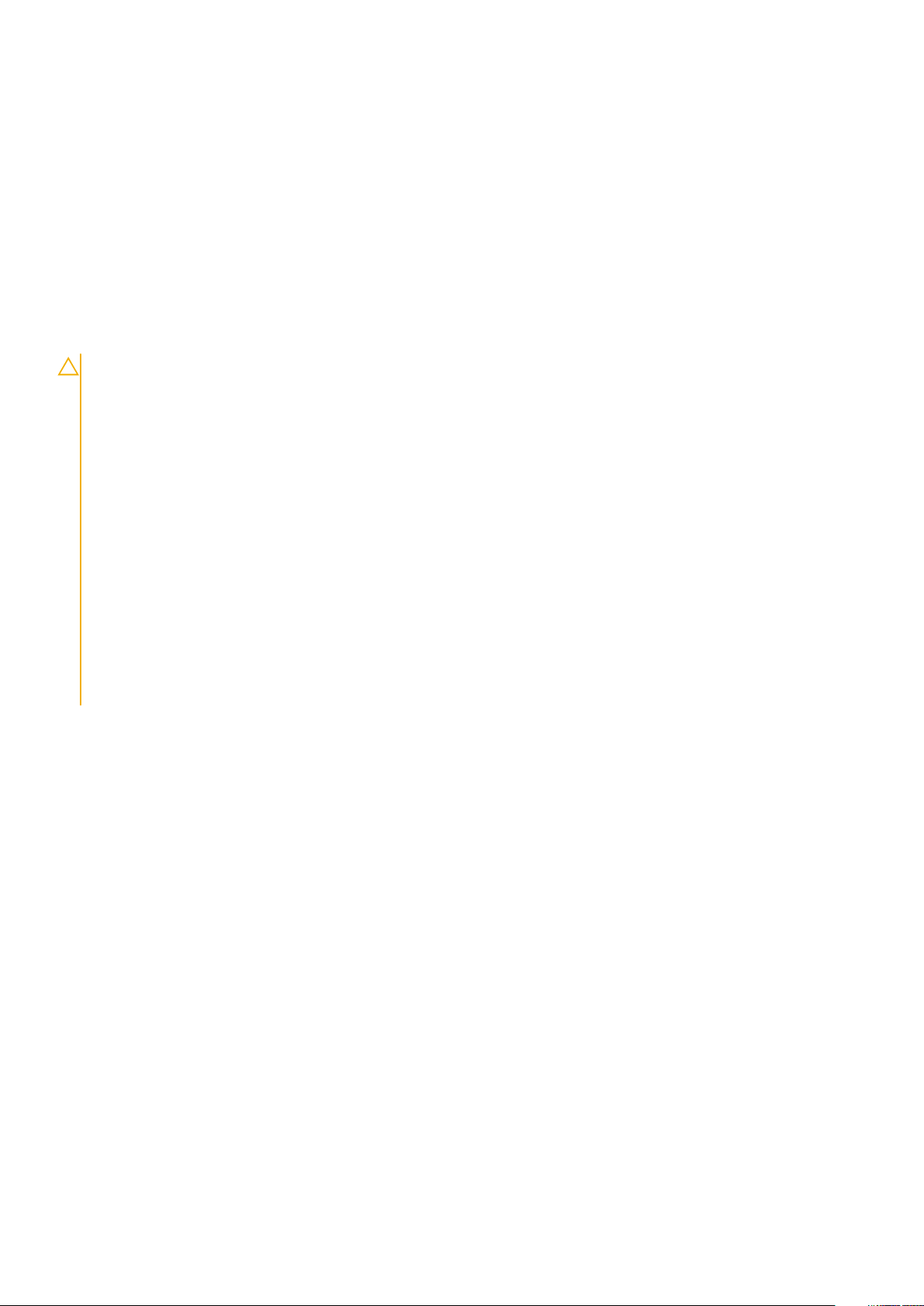
Alapburkolat felszerelése
1. Illessze az alapburkolaton található csavarfuratokat a rendszerhez.
2. A burkolat széleit megnyomva pattintsa a helyére.
3. Hajtsa vissza a 7 M2,5x7 csavart, amelyek az alapburkolatot a számítógéphez rögzítik.
4. Kövesse a Miután befejezte a munkát a számítógép belsejében című fejezet utasításait.
Akkumulátor
Lítium-ion akkumulátorra vonatkozó figyelmeztetések
FIGYELMEZTETÉS:
• Legyen óvatos a lítium-ion akkumulátorok kezelése során.
• A lehető legjobban merítse le az akkumulátort, mielőtt eltávolítaná a rendszerből. Ehhez például húzza ki a
tápadaptert a rendszerből, és hagyja, hogy a rendszer folyamatosan merítse az akkumulátort.
• Ne nyomja össze, ejtse le, vágja meg vagy szúrja át az akkumulátort idegen eszközzel.
• Ne tegye ki az akkumulátort magas hőmérsékletnek vagy szerelje szét az akkumulátortelepeket vagy -cellákat.
• Ne fejtsen ki nyomást az akkumulátort felületére.
• Ne hajlítsa meg az akkumulátort.
• Ne próbálja meg felfejteni az akkumulátort szerszámokkal.
• Az akkumulátor és a rendszer többi alkatrészének megsértésének elkerülése érdekében ügyeljen rá, hogy a termék
szervizelése közben ne veszítse el a csavarokat.
• Ha az akkumulátor megduzzad és a számítógépbe szorul, akkor ne próbálja meg kiszabadítani, mert a lítium-ion
akkumulátor átszúrása, meghajlítása vagy összenyomása veszélyes lehet. Ilyen esetben kérjen segítséget Dell
műszaki ügyfélszolgálatától. Lásd a www.dell.com/contactdell oldalt.
• Minden esetben eredeti akkumulátort vásároljon a www.dell.com webhelyről vagy hivatalos Dell-partnerektől és viszonteladóktól.
Az akkumulátor eltávolítása
1. Kövesse a Mielőtt elkezdene dolgozni a számítógép belsejében című fejezet utasításait.
2. Távolítsa el a következőt:
a) alapburkolat
3. Az akkumulátor eltávolítása:
a) Csatlakoztassa le az akkumulátor kábelét az alaplapi csatlakozóról [1].
b) Távolítsa el a három M2x3 csavart, amelyek az akkumulátort a számítógéphez rögzítik [2].
c) Fejtse le a ragasztószalagot, amely az akkumulátort a rendszerhez rögzíti [3].
d) Tartsa meg a ragasztószalagot, és az akkumulátort megemelve válassza le azt az alatta lévő ragasztószalagról [4].
18
Szétszerelés és újbóli összeszerelés
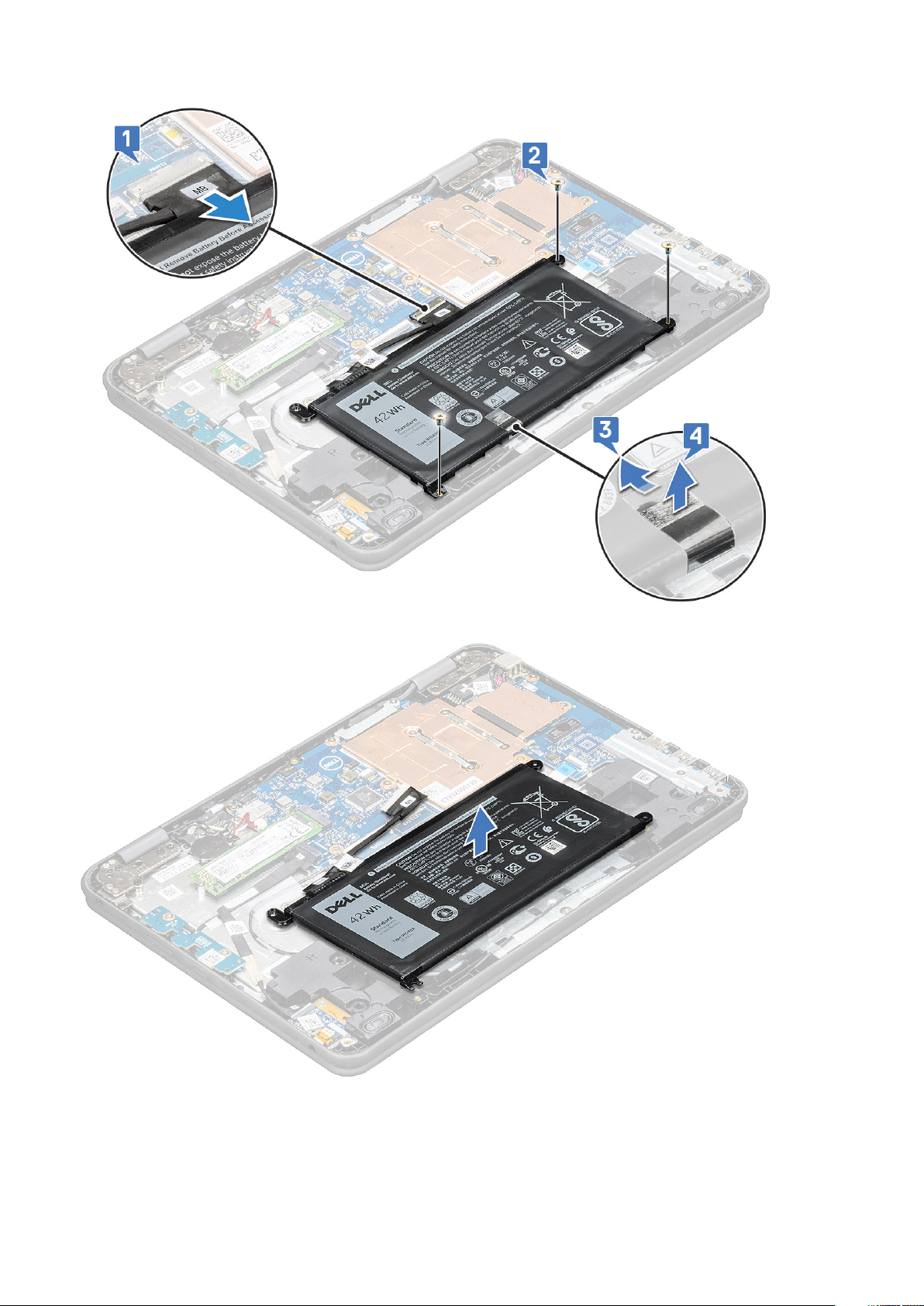
e) Emelje ki az elemet a számítógépből.
Az akkumulátor beszerelése
1. Helyezze be az akkumulátort a számítógépben lévő foglalatba.
Szétszerelés és újbóli összeszerelés
19
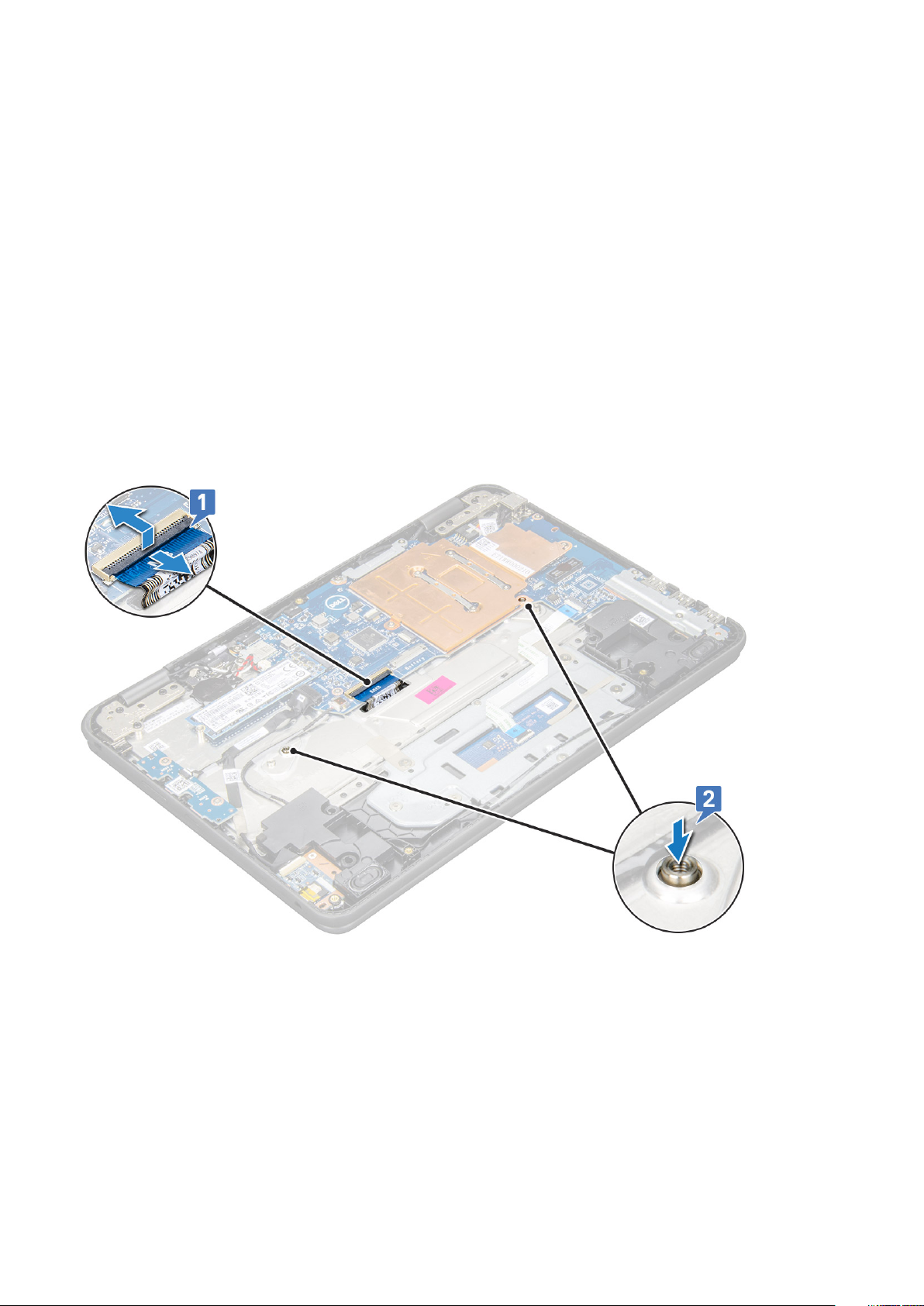
2. A ragasztószalagok segítségével rögzítse az akkumulátort a rendszerhez.
3. Csatlakoztassa az akkumulátor kábelét az akkumulátorra.
4. Hajtsa vissza a három M2x3 csavart, amelyek az akkumulátort a számítógéphez rögzítik.
5. Szerelje be a következőt:
a) alapburkolat
6. Kövesse a Miután befejezte a munkát a számítógép belsejében című fejezet utasításait.
Billentyűzetrács és billentyűzet
A billentyűzet eltávolítása
1. Kövesse a Mielőtt elkezdene dolgozni a számítógép belsejében című fejezet utasításait.
2. Távolítsa el a következőt:
a) alapburkolat
b) elem
3. Csatlakoztassa le a billentyűzet kábelét az alaplapi csatlakozóról [1].
4. Fogja erősen a csuklótámasz szélét, és eközben nyomjon be egy műanyag pálcát vagy csavarhúzót a két kioldó furatba [2].
5. A billentyűzet kioldásához feszítse fel a billentyűzet alsó részét egy műanyag pálca használatával.
20
Szétszerelés és újbóli összeszerelés
